Annons
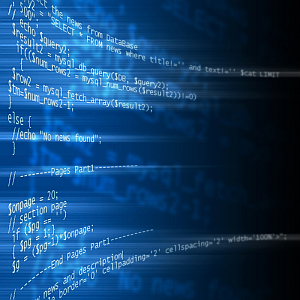 En av de saker som jag tycker att jag gör mycket oftare sedan att dyka in i IT är att övervaka och kontrollera statusen för tjänster som körs i datorer i hela företaget.
En av de saker som jag tycker att jag gör mycket oftare sedan att dyka in i IT är att övervaka och kontrollera statusen för tjänster som körs i datorer i hela företaget.
Det finns ett vanligt sätt att hantera tjänster som de flesta använder eftersom det är välkänt och ganska enkelt. Det handlar om att gå in i administrativa kontroller eller gå till kontrollpanelen, jaga ned tjänsterna och göra vad du behöver göra.
Om du vill hantera tjänsterna som körs på en annan dator eller server på din nätverk, måste du gå till datorhantering, ansluta till fjärrmaskinen och sedan hantera dem tjänster.
Det finns inget fel med att ta denna inställning - i själva verket använder systemadministratörer överallt dessa Windows-verktyg för att hantera infrastrukturen i hela företaget. Men vad händer om du kunde övervaka, stoppa och starta tjänster genom att skriva in en enda rad vid kommandotolken?
Kontrollera tjänster från kommandoraden
Du kan behöva stoppa tjänster som körs på en klientdator så att du kan installera om programvara. Eller kanske du måste starta om tjänster som körs på en server eftersom viss mjukvara inte fungerar korrekt.
Fram till nu har du antagligen hanterat tjänster på klientmaskiner som körs i ditt nätverk med hjälp av standardtjänstverktyget. Detta är Tjänsterverktyget som du startar i Administrationsverktyg avsnittet på kontrollpanelen.

I Admin Tools kan du antingen gå direkt till Services-verktyget eller öppna datorhantering om du vill komma åt en annan dator i ditt nätverk.
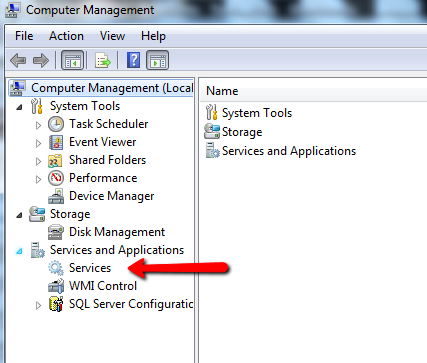
För att komma åt en annan dator klickar du bara på åtgärd, "Anslut till en annan dator”Och skriv sedan datorns nätverksnamn.
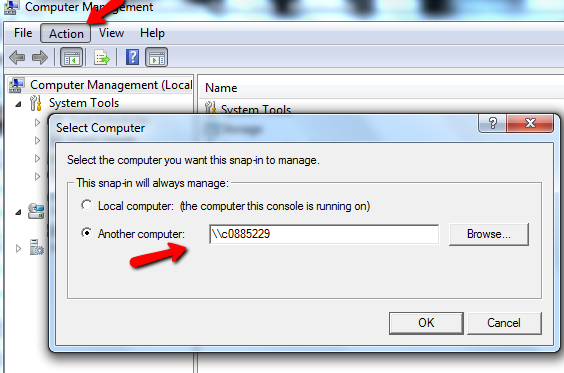
Då kan du öppna tjänsterna.
Ett enklare sätt att hantera tjänster
Så hur som helst, det är den långa vägen. Det kortare och snabbare sättet är att använda kommandot “SC”.
Du är förmodligen bekant med NET-kommandot. SC-kommandot är nästan identiskt med NET, förutom att det också kan skapa en tjänst förutom att övervaka, stoppa och starta dem. Det bästa av allt är att du kan utfärda SC-kommandot mot andra datorer via nätverket (förutsatt att du har administratörsrättigheter).
Att göra en SC-fråga mot en dator ger dig alla de installerade tjänsterna och om de körs. När du utfärdar kommandot “SC \\ ** datornamn ** fråga | mer” - du får en utgång som visas här.
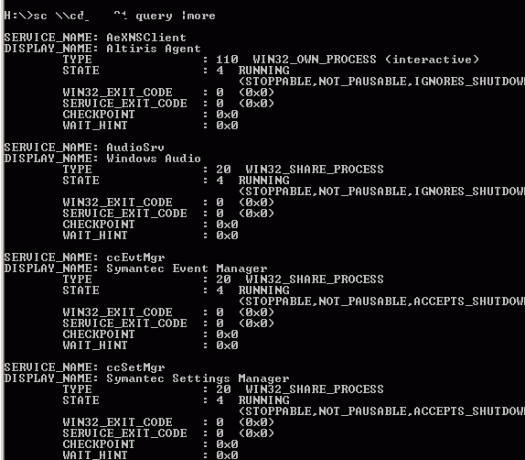
Som ni ser ger detta statusen för tjänsten, typen av tjänst och andra parametrar. För våra övningar kommer vi att uppmärksamma bara servicernas tillstånd.
Om du bara vill lista de tjänster som för närvarande inte körs (stoppas), skulle du utfärda kommandot, "SC \\ ** datornamn ** frågetillstånd =" inaktivt "| mer"
Den | mer delen av kommandot gör att utgångspausen på varje skärm så att du kan bläddra.
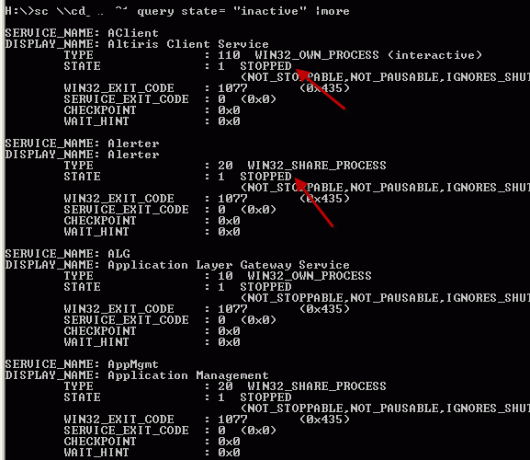
Som ni ser är alla dessa tjänster stoppade. Istället för att behöva gräva igenom alla dessa tjänster, om du vet namnet på tjänsten, kan du bara utfärda kommandot “SC \\ ** datornamn ** fråga ** servicenamn **”
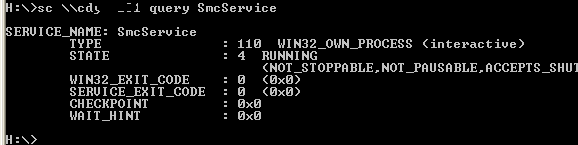
Det kommer att rapportera tillbaka med den aktuella statusen för just den tjänsten och inget annat. För att fjärrstoppa en tjänst behöver du bara utfärda stoppkommandot, “SC \\ ** datornamn ** stopp ** servicenamn **”
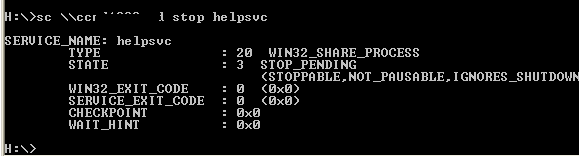
Utgången visar ett läge “STOPPENDING”, men efter några ögonblick, om du frågar efter den här tjänsten igen, ser du att den inte längre körs. Du kan starta det genom att utfärda samma kommando, men byta ut "stop" med "start".
Skapa ett skript till fråga, stoppa eller starta någon tjänst
Okej, så nu när du har fått grunderna är det dags att skriva ett skript som stoppar alla tjänster du vill utan att behöva komma ihåg den exakta kommandosträngen. Vi kan göra detta genom att skriva ett pålitligt Windows-skript, enligt följande.
När du kör det här skriptet kommer det att be dig om namnet på tjänsten som du vill stoppa eller starta.

Och sedan om du vill stoppa eller starta tjänsten.
![Hur man styr köra tjänster med SC-kommandot [Windows] sc7](/f/4fb060c43e742db6ee412e605f7f88c8.png)
Använda “>> c: \ temp \ results.txt” kommandot, det matar ut stopp och startresultat och fel till en textfil som du kan använda för att se om kommandot fungerade.
När jag körde skriptet ovan följde jag upp det med en snabb fråga om tjänsten före och efter att ha kört skriptet.
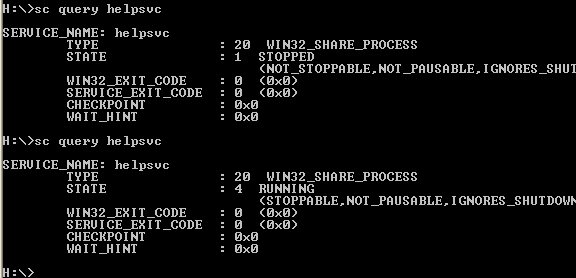
Som ni ser körde tjänsten jag stoppade - helpsvc -. Jag körde Windows-skriptet för att stoppa det, frågade det och det stoppades.
Om du ville bli riktigt snygg kan du lägga till ett avsnitt till skriptet som presenterade allt det för närvarande installerade tjänster på datorn till en textfil som du kan granska innan du bestämmer vilken tjänst som ska stoppas eller Start. Kommandot för det skulle vara “Sc \\” & strComputer & ”fråga> c: \ temp \ services.txt”.
Som ni ser kan SC-kommandot vara ett ganska kraftfullt och effektivt sätt att hantera tjänster på vilken dator som helst, och om du har lite talang med Windows Scripting kan du till och med automatisera processen för att göra ditt jobb jämnt lättare.
Tror du att SC-kommandot kan komma till nytta för dig? Vad sägs om ett automatiskt skript som kör kommandot? Dela dina idéer och tankar i kommentarerna nedan.
Bildkredit: Shutterstock
Ryan har en kandidatexamen i elektroteknik. Han har arbetat 13 år inom automationsteknik, 5 år inom IT och är nu en applikationsingenjör. Han var tidigare chefredaktör för MakeUseOf och talade vid nationella konferenser om datavisualisering och har varit med på nationell TV och radio.

